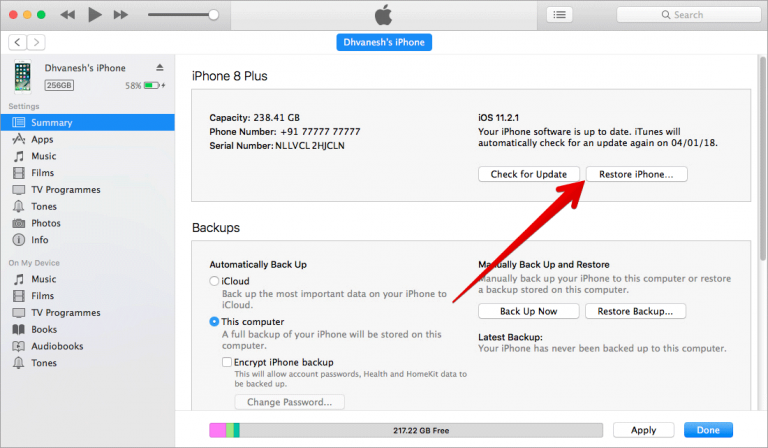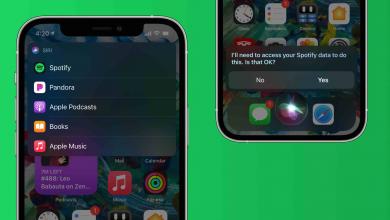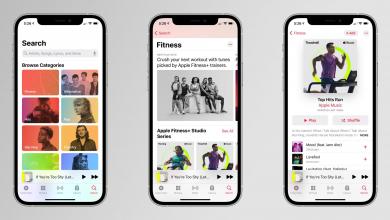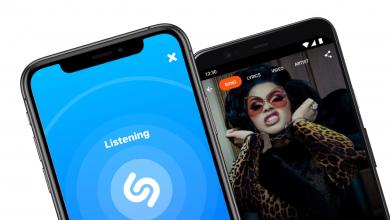إذا كُنت تُعاني من مشكلة مُشغل الموسيقى العالق في شاشة قفل هاتف iPhone، فإليك هنا مجموعة من الحلول لإزالة هذا المُشغل من شاشة القفل.
إزالة مُشغل الموسيقى العالق في شاشة القفل على iPhone
ابدأ بهذه الحلول المُقترحة، فإذا نجحت معك إحدها فهذا رائع، أما إذا لم تنجح فانتقل إلى المرحلة التالية وواصل تجربة الحلول المُقترحة الأخرى.
الحل الأول: أغلق تطبيق الموسيقى
يُمكن أن يكون السبب وراء هذه المشكلة هو تطبيق الموسيقى الذي استخدمته مُؤخرًا على جهاز iOS. سواء كان تطبيق موسيقى آبل، أو Spotify، فكل ما عليك فعله هو ببساطة النقر المُزدوج على زر الصفحة الرئيسّة للوصول إلى شاشة التطبيقات المفتوحة، من هناك أغلق تطبيق الموسيقى من خلال سحبه لأعلى.
على iPhone X، أنت بحاجة إلى السحب من الجزء السفلي من الشاشة والتوقف قليلًا حتى تظهر لك واجهة التبديل بين التطبيقات المفتوحة، من هناك انقر على زر الناقص الأحمر فوق التطبيق المُراد إغلاقه.
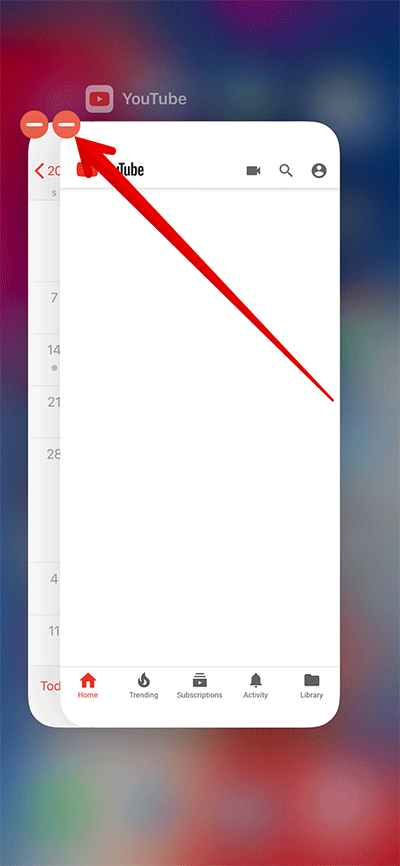
إذا استمر مُشغل الموسيقى عالق في شاشة القفل ولم يتم إصلاح المشكلة، فانتقل إلى الحل التالي.
الحل الثاني: أعد تشغيل هاتف iPhone
جرب إعادة تشغيل هاتفك، من خلال الضغط مع الاستمرار على زر القفل/الاستيقاظ من ثم أغلق زر الطاقة. على iPhone X أو iPhone 8 أو 8 Plus فأنت بحاجة إلى الضغط مع الاستمرار على الزر الجانبي مع زر خفض أو رفع الصوت، وبعد ذلك أغلق زر الطاقة.
بعد إعادة تشغيل الجهاز، يُمكن أن تختفي المشكلة، أما إذا استمرت ولم يُفلح معك الحال الثاني فانتقل إلى الحلول التالية.
الحل الثالث: احذف تطبيق الموسيقى المُتسبب في ظهور مشغل الموسيقى
حان الآن الوقت لحذف تطبيق الموسيقى المُتسبب في المشكلة وإعادة تثبيته مرة أخرى. يُمكنك حذف ليس فقط تطبيق موسيقى الطرف الثالث، بل أيضًا تطبيق الموسيقى الخاص بآبل. ببساطة كُل ما عليك هو الضغط بشكل مستمر على التطبيق حتى تبدأ التطبيقات بالاهتزاز، واضغط على زر “X”. ثم اضغط على حذف التطبيق من الرسالة المُنبثقة للتأكيد. بعد ذلك، انقر على زر الصفحة الرئيسيّة للخروج من وضع التعديل.
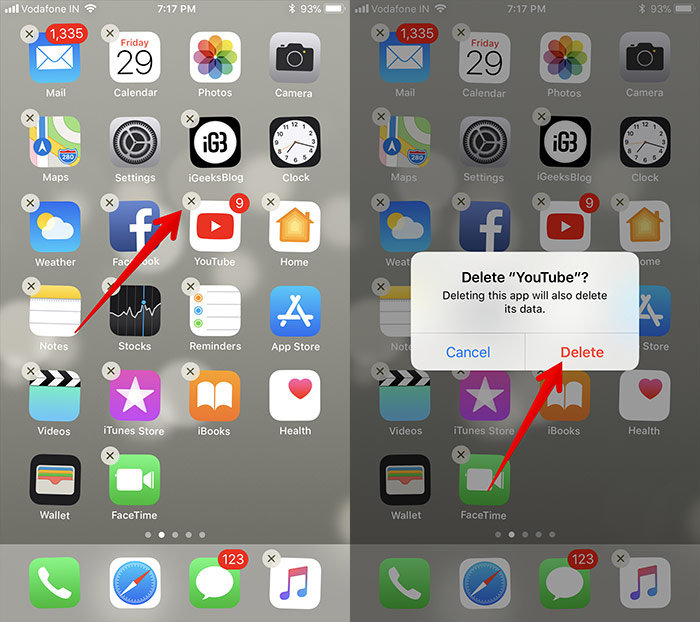
على هاتف iPhone X، تحتاج إلى الضغط على زر Done في أعلى الزاوية اليُمنى لوقف التطبيقات من الاهتزاز.
الحل الرابع: يُمكن أن تكون المشكلة من البلوتوث Bluetooth
قد يكون مُكبر الصوت الذي يعمل من خلال البلوتوث وراء المُشكلة. في بعض الأحيان عند الذهاب بعيدًا عن مُكبر الصوت المُتصل بهاتفك يكون هذا هو السبب. ما عليك هنا هو إلغاء الإقران وفصل الجهازين عن بعضهما من خلال إعدادات كُل منهما.
خطوة 1: افتح تطبيق الإعدادات على جهاز iOS.
خطوة 2: اضغط على البلوتوث Bluetooth
خطوة 3: الآن، تحتاج إلى الضغط على زر “i” بجوار مُكبر الصوت المُتصل بالهاتف
خطوة 4: بعد ذلك، انقر على Forget This Device، وأكّد ذلك.
إذا كُان مُكبر الصوت هو ستيريو سيارتك، فقم بفتح الإعدادات، وإلغاء الإقران بهاتفك، من ثم إعادة تشغيله.
إذا بقي مُشغل الموسيقى عالق في شاشة القفل، فعليك قطع اتصال هاتفك بجميع مُلحقات البلوتوث.
الحل الخامس: استعادة جهازك من تطبيق iTunes على حاسبك
ربما لن تضطّر إلى اتخاذ هذه الخطوة الجذريّة في معظم الحالات. لكن إذا لم تنجح أي من الحلول المذكورة في الأعلى، فانتقل إلى استعادة هاتف iPhone الخاص بك من خلال خيار Restore iPhone في تطبيق iTunes. لكن لا تنسى إجراء نسخ احتياطي لهاتف iPhone الخاص بك قبل البدء في هذه العملية.